كيفية التحقق من البطارية على جهاز كمبيوتر محمول
أجهزة الكمبيوتر المحمولة، على الرغم من أنها غالبا ما تستخدم ثابتة، تنتمي إلى تكنولوجيا الهاتف المحمول، وإذا كنا نتحدث عن التنقل، فهذا يعني بالضرورة وجود مشاكل في وقت تشغيل الجهاز دون إعادة الشحن. لسوء الحظ، لم تصل التكنولوجيا هذه الأيام إلى حد إنتاج بطاريات محمولة قادرة على دعم التشغيل المستقل للكمبيوتر المحمول لعدة أيام وأسابيع، ولا يمكن للبطاريات الحديثة أن توفر سوى بضع ساعات من العمل المكثف دون إعادة الشحن (وحتى ذلك الحين) عندما لا يتم شحن المورد بالكامل بعد). ستتحدث هذه المقالة عن كيفية معرفة مدى تآكل بطارية الكمبيوتر المحمول، بالإضافة إلى طرق التحقق من أدائها.
محتوى المقال
كيفية التحقق من بطارية الكمبيوتر المحمول؟

إذا لاحظ المستخدم مشاكل في شحن جهاز الكمبيوتر المحمول، فقد لا يعني هذا دائمًا أن المشكلة تكمن في البطارية. في هذه الحالة، قد تبدو المشاكل كما يلي:
- البطارية لا تشحن (لا يبدو أن الجهاز "يرى" الشاحن المتصل به)
- نفاد البطارية بسرعة كبيرة
- الكمبيوتر المحمول غير قادر على التشغيل المستقل (يعمل فقط عند توصيله بالتيار الكهربائي)
إذا واجهت مشاكل في الشحن على الإطلاق، فيجب عليك أولاً استبعاد الأسباب الأكثر تافهة والتحقق من الجهد الكهربي في مصدر الطاقة وسلامة السلك.
نصيحة! إذا كان لديك شاحن مناسب من كمبيوتر محمول آخر، فيمكنك محاولة توصيله ومعرفة ما إذا كانت المشكلة تكمن في مصدر الطاقة.
قد يكون سبب الخلل أيضًا خللًا في برامج تشغيل الجهاز. كما تعلمون، يتم التحكم في أي جهاز كمبيوتر باستخدام برنامج خاص، وإذا حدثت مشاكل في تشغيله، فإن ذلك يؤثر أيضًا على تشغيل الجزء نفسه. يمكن أن تكمن مشكلات الطاقة أيضًا في تلف موصلات ومقابس الشاحن أو المدخلات الخاصة به في الكمبيوتر المحمول. بالإضافة إلى ذلك، مع مرور الوقت، قد تظهر الأكسدة على جهات اتصال البطارية، مما يتداخل مع الأداء الطبيعي للجهاز. يمكن أن يؤدي قصر الدائرة الكهربائية في الشبكة أيضًا إلى فشل البطارية.
مرجع! يمكن للبطارية "العادية" الموجودة على جهاز كمبيوتر محمول حديث أن تتحمل في المتوسط حوالي 800 دورة شحن. يوصي الخبراء باستبدال هذا العنصر مرة واحدة على الأقل كل عامين.
يقوم العديد من المستخدمين الذين يستخدمون الكمبيوتر المحمول كجهاز كمبيوتر في كثير من الأحيان بإزالة البطارية منه حتى لا يستخدموها عبثًا. وهذا يساعد على حمايته من التآكل المبكر. بالإضافة إلى ذلك، يساعد استخدام وضع توفير الطاقة وإجراء دورة تفريغ الشحن الكاملة.
مهما كانت طبيعة المشكلة فإن معظم المستخدمين عند مواجهتهم يفضلون إسناد الأمر إلى المتخصصين وأخذ الكمبيوتر المحمول على الفور إلى أحد مراكز الخدمة، ولكن في بعض الحالات قد يكون من الممكن تصحيح مشاكل التشغيل من تلقاء أنفسهم ، ويمكن أن يساعد الإجراء الذي تم تنفيذه بشكل صحيح في اختبار البطارية.
كيفية التحقق من البطارية للارتداء؟

هناك كمية كبيرة من البرامج المتخصصة المتاحة لاختبار بطارية الكمبيوتر المحمول.معظم هذه البرامج مجانية ومتاحة مجانًا على الإنترنت. من بين المرافق الأكثر شعبية هي:
- العناية بالبطارية
- آكل البطارية
- محسن البطارية
باستخدام برنامج BatteryCare، سيتمكن المستخدم من إجراء تشخيصات لحالة البطارية ومراقبتها بانتظام. البرنامج خفيف الوزن وسهل الاستخدام ولا يؤثر فعليًا على تشغيل نظام التشغيل. باستخدام هذه الأداة المساعدة، لا يمكنك رؤية النسبة المئوية لتآكل البطارية أثناء الاستخدام العام فحسب، بل يمكنك أيضًا معرفة عدد دورات الشحن الكاملة التي تم إجراؤها، بالإضافة إلى معلومات حول تاريخ معايرتها. بالإضافة إلى ذلك، سيقدم البرنامج للمستخدم عدة نصائح لتقليل استهلاك الطاقة للكمبيوتر المحمول.
كيفية التحقق من أداء البطارية؟

باستخدام Battery Eater الذي تم تنزيله من المصدر الرسمي، سيتمكن المستخدم أيضًا من اختبار حالة البطارية ومعرفة المؤشر الحقيقي لسعتها الذي حددته الشركة المصنعة. سيكون هذا البرنامج مفيدًا لأولئك الذين يشترون جهازًا مستعملًا، حيث سيساعد في التنبؤ بمدة الخدمة المتبقية لمصدر الطاقة في بضع دقائق فقط.
أما بالنسبة إلى مُحسِّن البطارية، فبمساعدته لا يمكنك اختبار مصدر الطاقة المستقل فحسب، بل يمكنك أيضًا تحسين تشغيله. بعد إجراء تشخيصات بسيطة، ستقترح الأداة المساعدة تحسين بعض إعدادات استهلاك الطاقة من أجل زيادة عمر البطارية. إذا كانت الإعدادات الجديدة لا تناسب المستخدم لسبب ما، فيمكنه دائما العودة إلى الإعدادات السابقة، حيث يتم تسجيل جميع الإجراءات والتغييرات في ملف تعريف المستخدم الخاص بالتطبيق. مثل كلا البرنامجين السابقين، أحدهما سهل الاستخدام للغاية.
إذا كان المستخدم معارضًا متحمسًا لتثبيت برامج الطرف الثالث، فهناك أيضًا طريقة للتحقق من وظائف البطارية من خلال سطر الأوامر. لتنفيذه، يجب عليك تنفيذ خوارزمية الإجراءات التالية:
- قم بتشغيل سطر الأوامر (في نظام التشغيل Windows 7، يتوفر في قائمة البداية، وفي نظام التشغيل Windows 8 - بالضغط على مفاتيح Win + r وإدخال الأمر cmd)
- أدخل الأمر التالي (بدون علامتي الاقتباس): "طاقة powercfg"
- اضغط على مفتاح الإدخال
- انتظر حتى يقوم النظام بإنشاء تقرير (عادة لا يستغرق الأمر أكثر من دقيقة)
- بعد عرض المسار الذي سيتم وضع التقرير فيه على الشاشة، انتقل إلى المجلد المحدد وانسخ التقرير النهائي إلى سطح المكتب لديك.
- في الملف المفتوح من سطح المكتب، ابحث عن السطرين "السعة المحسوبة" و"آخر شحن كامل".
بناءً على هاتين المعلمتين، يمكننا استخلاص استنتاجات حول تآكل البطارية وأدائها. السعة المحسوبة هي قيمة السعة "الأساسية" التي تحددها الشركة المصنعة. كلما زاد اختلاف مؤشر آخر شحن كامل عنه، كلما كان الوضع أسوأ مع البطارية، كقاعدة عامة. من أجل عكس مستوى التآكل الحالي، من الضروري طرح قيمة آخر شحنة كاملة من مؤشر السعة المحسوبة، ثم تقسيم الرقم الناتج على مؤشر السعة المحسوبة. يتم ضرب النتيجة التي تم الحصول عليها (كقاعدة عامة، أقل من واحد) بمائة - ستكون نسبة التآكل.
كيفية التحقق مع المتعدد؟
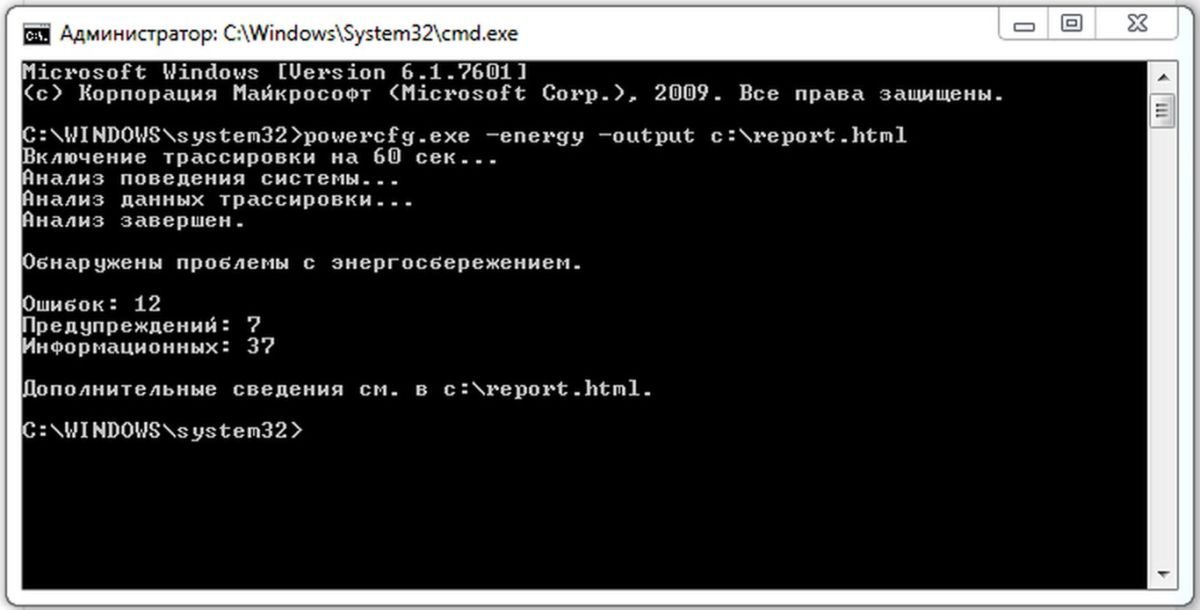
إذا كان لدى المستخدم مستوى كاف من المعرفة في مجال الإلكترونيات، فلن يكون من الصعب عليه فحص بطارية الكمبيوتر المحمول باستخدام جهاز متعدد. خوارزمية الإجراءات لهذا النوع من الفحص هي كما يلي:
- قم بإيقاف تشغيل الكمبيوتر المحمول وإزالة البطارية (قد يلزم وجود بطاقة بلاستيكية أو سكين)
- اضبط جهاز القياس المتعدد على الوضع DC
- تحقق من الجهد في الدائرة واحدًا تلو الآخر
- يجب أن تكون معلمة الجهد مساوية لعدد خلايا البطارية مضروبة في 3.7
في هذه الحالة، تتم الإشارة إلى التآكل بقيمة أقل لمعلمة الجهد.
مرجع! إذا لم يكن لدى المستخدم المهارات التقنية اللازمة والخبرة في العمل بها، فلا ينصح بإخراج البطارية بنفسه، ومن الأفضل اللجوء إلى الطرق البرمجية الموضحة أعلاه أو الاستعانة بالمتخصصين.
لسوء الحظ، تُعلمك أدوات نظام التشغيل Windows القياسية بمشكلات البطارية فقط عندما يصبح استبدالها أمرًا عاجلاً. من أجل أن يكون العمل على الكمبيوتر المحمول مريحًا دائمًا وبدون مشاكل في التفريغ السريع، يوصى بمراقبة حالة البطارية باستخدام البرامج المذكورة أعلاه وغيرها من البرامج الخاصة.
في معظم الحالات، يصبح الاستنزاف السريع للبطارية مرئيًا حتى بدون أدوات مساعدة تابعة لجهات خارجية، وإذا لاحظ المستخدم ذلك على جهازه، فهذا يعني أن الوقت قد حان ليفكر في استبدال البطارية بأخرى جديدة.





